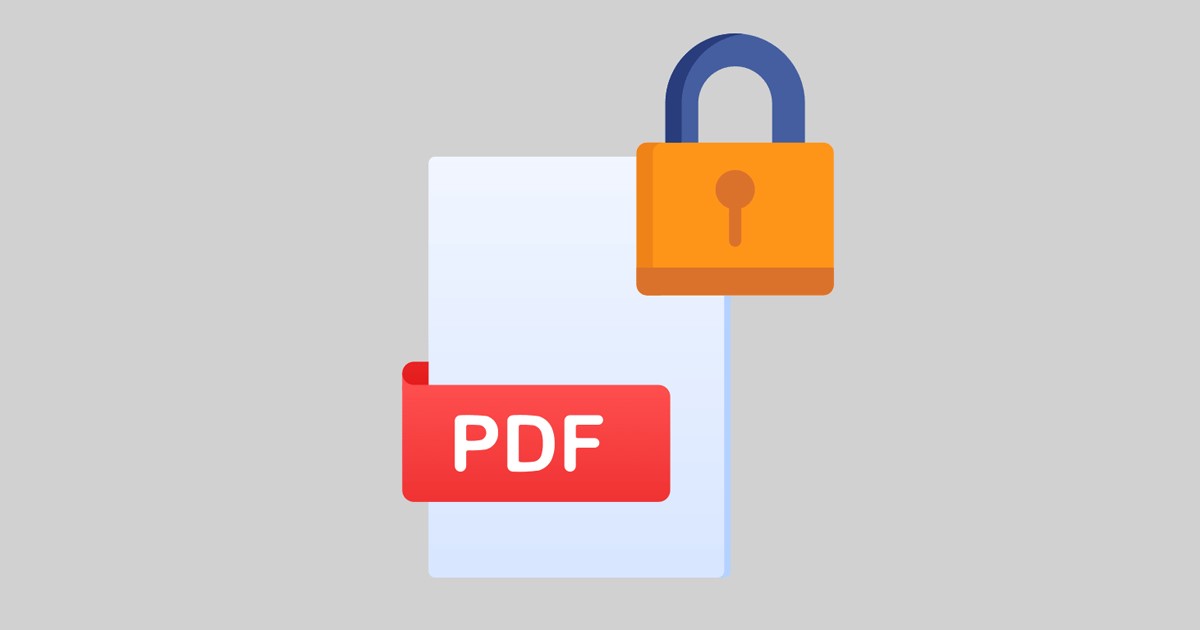
Nem számít, hol használja számítógépét/laptopját személyes vagy üzleti igényekre; előfordulhat, hogy valamikor PDF fájlokkal kell foglalkoznia. A PDF-fájl az egyik legbiztonságosabb dokumentumformátum, amelyet jelszóval védhet.
Lehetséges, hogy már sok jelszóval védett PDF-fájllal foglalkozott számítógépén vagy mobileszközén. Tudja azonban, hogyan hozhat létre jelszóval védett PDF-fájlt? A PDF-fájlok jelszavas védelme egyszerű, ha rendelkezik a megfelelő eszközökkel.
Windows 11 rendszeren külső PDF-megtekintővel vagy online PDF-szerkesztővel hozhat létre jelszóval védett PDF-fájlt. A webalapú PDF-szerkesztők segítségével jelszóval védheti a számítógépére mentett PDF-fájlokat.
A PDF-fájlok jelszavas védelme Windows 11 rendszeren (szoftver nélkül)
Tehát, ha Windows 11-et használ, és a PDF-fájlok titkosításának módját keresi, akkor a megfelelő oldalon landolt. Az alábbiakban megosztottunk egy lépésről lépésre szóló útmutatót a jelszóval védett PDF-fájlok létrehozásához a Windows 11 rendszerben szoftver telepítése nélkül. Kezdjük el.
1) A PDF jelszavas védelme Windows 11 rendszeren az Adobe Web Editor segítségével
Nos, az Adobe egy webalapú PDF-szerkesztőt kínál, amellyel jelszóval védheti a PDF-fájlokat. Az Adobe online PDF-szerkesztője ingyenes, és nincsenek fájlkorlátozások vagy korlátozások. Így védheti jelszóval a PDF-fájlokat Windows 11 rendszerben.
1. Először nyissa meg kedvenc webböngészőjét, és nyissa meg ezt weboldal.
2. A főképernyőn kattintson a Fájl kiválasztása gombra, és válassza ki a jelszóval védeni kívánt PDF-fájlt.
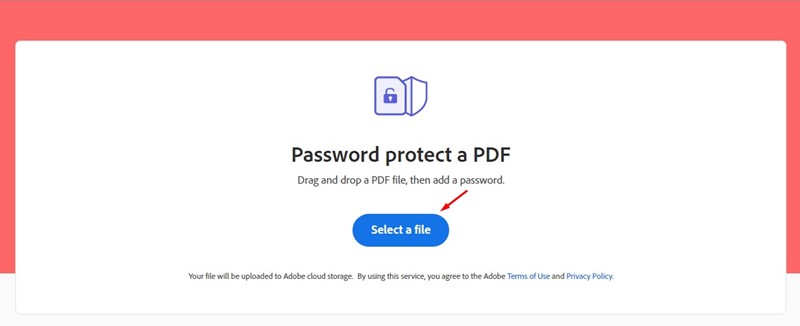
3. A „PDF jelszavas védelme” képernyőn állítsa be a jelszót, és erősítse meg. Ha elkészült, kattintson a Jelszó beállítása gombra.
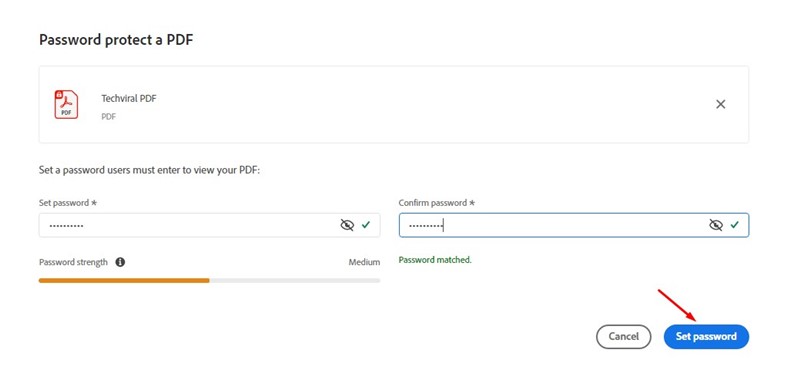
4. Néhány másodpercig várnia kell, amíg a webeszköz jelszava megvédi a PDF-fájlt.
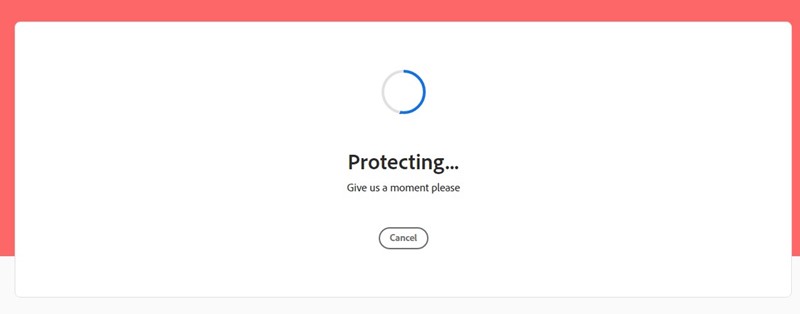
5. Ha végzett, kattintson a Letöltés gombra a jelszóval védett PDF-fájl letöltéséhez a Windows 11 rendszeren.
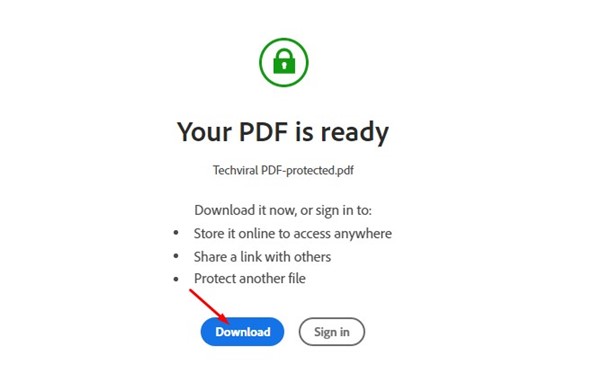
Ez az! Így használhatja az Adobe online PDF-szerkesztőjét a PDF-fájlok ingyenes jelszavas védelmére. Ezzel az ingyenes eszközzel tetszőleges számú PDF-fájlt titkosíthat jelszóval.
2) Védje jelszóval a PDF-fájlt az iLovePDF használatával
Nos, az iLovePDF egy másik legjobb webalapú PDF-szerkesztő, amely lehetővé teszi a PDF-fájlok jelszóval történő titkosítását. Így használhatja az iLovePDF webalapú PDF-titkosítóját.
1. Először nyissa meg kedvenc webböngészőjét, és nyissa meg ezt honlap.
2. A főoldalon kattintson a PDF fájl kiválasztása gombra, az alábbi képernyőképen látható módon.
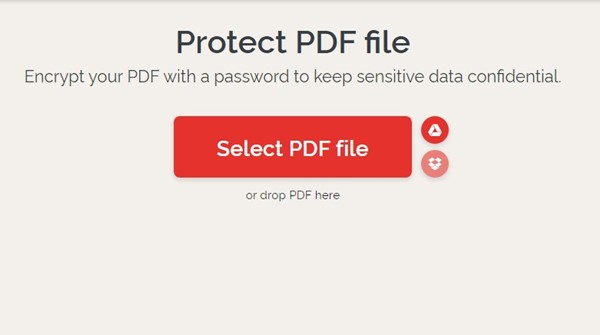
3. A jobb oldali ablaktáblában írja be a beállítani kívánt jelszót, ismételje meg a jelszót, majd kattintson a PDF védelme gombra.
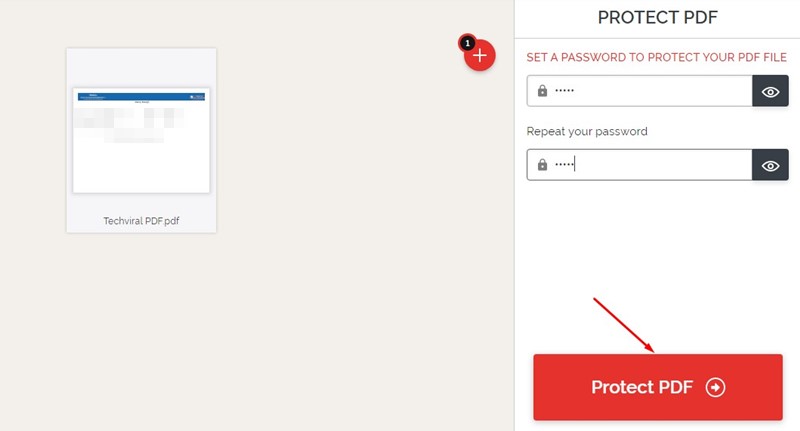
4. A következő képernyőn kattintson a Védett PDF-ek letöltése gombra a PDF-fájl letöltéséhez.
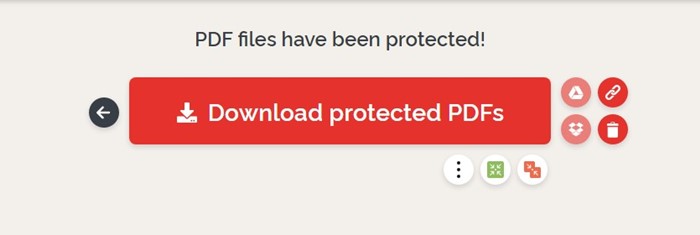
Ez az! Így védheti jelszóval PDF-fájljait a Windows 11 rendszerben.
3) Védje jelszóval a PDF fájlokat a Smallpdf segítségével
Az iLovePDF-hez hasonlóan a SmallPDF is lehetővé teszi a PDF-fájlok jelszavas védelmét egyszerű lépésekben. Így használhatja a SmallPDF-et PDF-fájlok jelszavas védelmére a Windows rendszerben.
1. Nyissa meg kedvenc webböngészőjét, és nyissa meg a SmallPDF-et weboldal.
2. A főképernyőn kattintson a Fájl kiválasztása gombra, és válassza ki a jelszóval védeni kívánt PDF-fájlt.
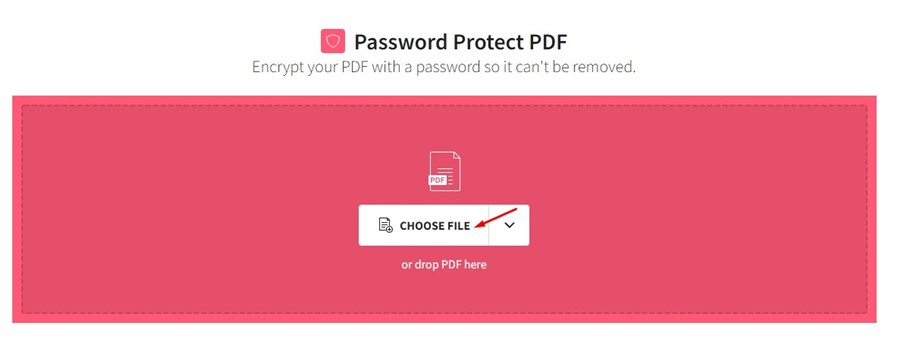
3. Most írja be jelszavát, majd ismételje meg a Jelszó kiválasztása mezőben. Ha elkészült, kattintson a PDF titkosítása gombra.
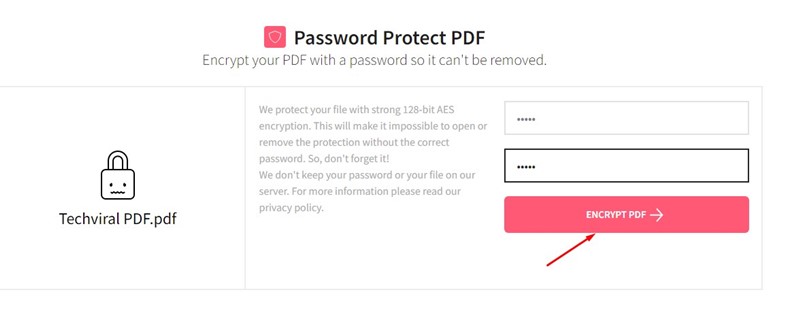
4. Ha végzett, kattintson a Letöltés legördülő menüre, és válassza a Mentés az eszközre lehetőséget.
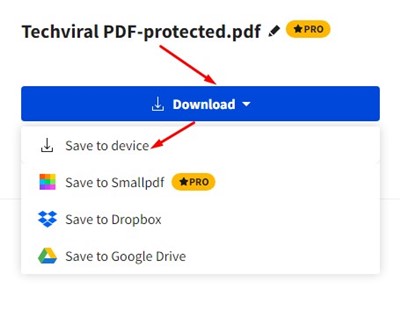
Ez az! Ezzel letölti a jelszóval védett PDF-fájlt a Windows 11 rendszerű számítógépére.
Ezekkel az online PDF-szerkesztőkkel annyi PDF-fájlt védhet jelszóval, amennyit csak akar. Tehát ez a három legjobb és ingyenes módszer a PDF-fájlok jelszavas védelmére a Windows 11 rendszeren eszköz telepítése nélkül. Ha további segítségre van szüksége a PDF-fájlok jelszavas titkosításával kapcsolatban, tudassa velünk az alábbi megjegyzésekben.





